
ชำระเงินด้วย Apple Pay ใน Safari บน Mac
คุณสามารถช้อปสินค้าอย่างง่ายดายและปลอดภัยใน Mac ของคุณใน Safari ได้โดยใช้ Apple Pay มองหา Apple Pay เมื่อคุณจะชำระเงิน จากนั้นดำเนินการซื้อสินค้าของคุณโดยใช้ Mac ที่มี Touch ID, iPhone (iOS 10 ขึ้นไป) หรือ Apple Watch (watchOS 3 ขึ้นไป) ของคุณ ถ้าคุณใช้ iPhone หรือ Apple Watch ของคุณเพื่อดำเนินการซื้อของคุณให้เสร็จสมบูรณ์ คุณต้องลงชื่อเข้าโดยใช้ Apple ID เดียวกันกับบน Mac ของคุณ
หมายเหตุ: Apple Pay ไม่มีให้บริการในบางพื้นที่
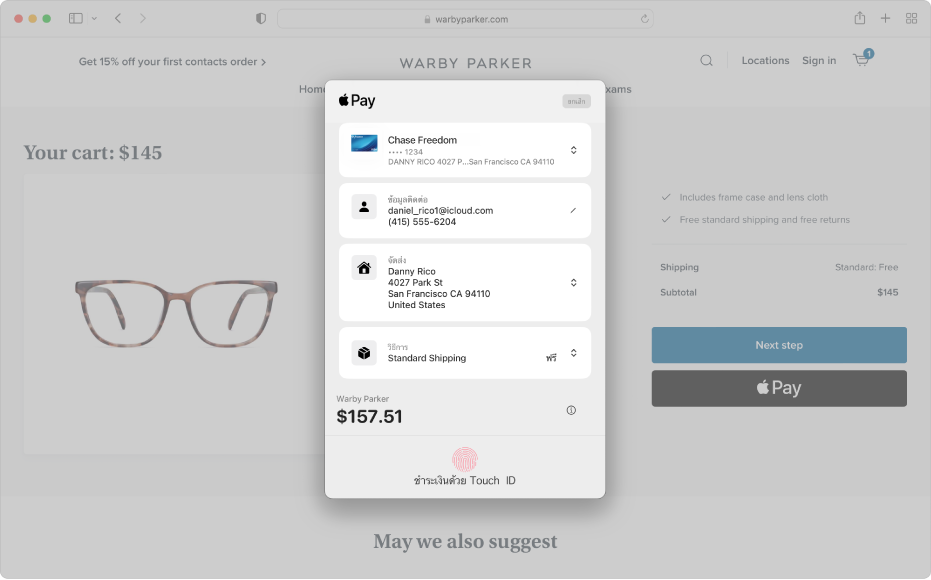
ก่อนใช้ Apple Pay ให้ตั้งค่าบัตรเครดิตหรือบัตรเดบิตของคุณบนอุปกรณ์ที่คุณจะใช้ดำเนินการซื้อของคุณให้เสร็จสมบูรณ์
ในแอพ Safari
 บน Mac ของคุณ เมื่อต้องการชำระเงิน ให้คลิก Apple Pay
บน Mac ของคุณ เมื่อต้องการชำระเงิน ให้คลิก Apple Payก่อนดำเนินการซื้อของคุณให้เสร็จสมบูรณ์ คุณสามารถเปลี่ยนข้อมูลบัตรเครดิต ข้อมูลที่อยู่จัดส่ง หรือข้อมูลติดต่อได้
ดำเนินการซื้อให้เสร็จสมบูรณ์
Mac หรือแป้นพิมพ์ Apple ที่มี Touch ID: วางนิ้วของคุณบน Touch ID เพื่อดำเนินการซื้อให้เสร็จสมบูรณ์
ถ้าคุณยังไม่ได้ตั้งค่า Touch ID คุณก็สามารถแตะปุ่มชำระเงินใน Touch Bar แล้วป้อนรหัสผ่านของคุณได้ ถ้า Mac ของคุณไม่มี Touch Bar คุณสามารถแตะสองครั้งที่ Touch ID แล้วป้อนรหัสผ่านของคุณได้ หรือถ้าคุณมี Mac ที่มี Apple Silicon คุณสามารถแตะสองครั้งที่ Touch ID แล้วป้อนรหัสผ่านของคุณได้
บัญชีผู้ใช้บน Mac ของคุณเพียงบัญชีเดียวเท่านั้นที่จะสามารถใช้ Touch ID บน Mac เพื่อดำเนินการซื้อให้เสร็จสมบูรณ์ด้วย Apple Pay ได้ บัญชีผู้ใช้อื่นๆ ต้องใช้ iPhone หรือ Apple Watch
iPhone: คลิกสองครั้งที่ปุ่มด้านข้าง แล้วตรวจสอบสิทธิ์ด้วย Face ID บน iPhone หรือใช้ Touch ID
Apple Watch: คลิกสองครั้งที่ปุ่มด้านข้าง
คุณสามารถติดตามสินค้าที่ซื้อในแอปและบนเว็บผ่าน Apple Pay ของคุณจากผู้ประกอบการค้าที่เข้าร่วมบน iPhone ของคุณได้ ดูบทความบริการช่วยเหลือของ Apple ติดตามคำสั่งซื้อและสินค้าที่ซื้อในกระเป๋าสตางค์